グラフィソフトのカスタマーサクセスチームが月1回お届けしている「#BIM相談室」という番組から、ひとつご紹介するシリーズ 第10弾。
今週は、5月に配信されたばかりの第19回#BIM相談室からのご紹介です。実は今回は配信時の回答に言葉足らずのところがあり、後半はその追記を行っています。
質問(原文ママ)はこちら。
一覧表で、モルフの表面積を算出する際に関しての質問です。立方体を円柱型にくり抜いたような形状のモルフを、
平面部、曲面部、側面部、底面部などに分けてそれぞれの表面積を算出したい場合はどのように設定すると一覧表に表示できるでしょうか。
まず立方体のモルフを円柱型でくり抜きましょう。
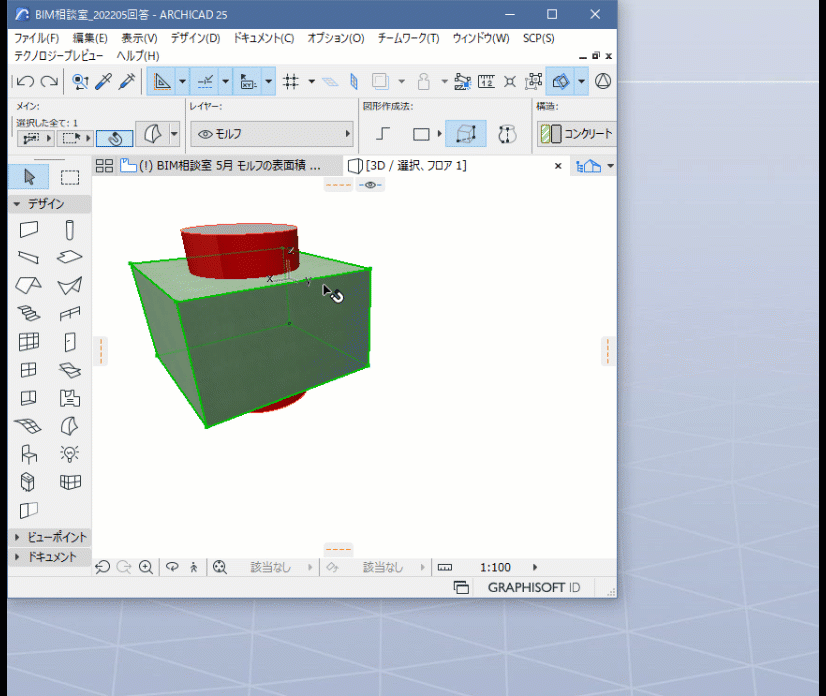
今回はくり抜いた内側の曲面も面積を出したいので、オペレータの材質を継承してソリッド編集をしました。
あとは、モルフの表面積を、上面、底面、側面と出したいということでしたので、一覧表の「全ての材質」での「露出面積」を利用したいと思います。
そのために、上面と底面の材質を変えましょう。

これで表面積を出したい面を材質で分けました。
あとは、ナビゲータのプロジェクト一覧から「材質」/「全ての材質」を選択しましょう。

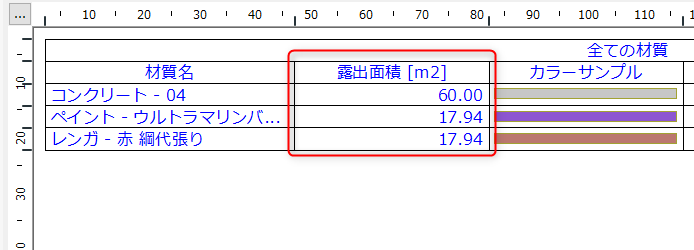
このように貼り分けた材質ごとの表面積(露出面積)が出されました。しかし、内側の曲面がでていませんね。
これはオペレータの柱を非表示にしているだけで、モデルとしては柱に面しているので、露出していない面となります。
ではどうするかというと、完全にこのモルフを穴を開けないといけないということで、ソリッド編集ではなく、ブール演算を使用します。
ただし、ブール演算を行うには、モルフ同士での編集となりますので、先程の柱をモルフに変換します。
そのためにソリッド編集を解除しておきましょう。
ソリッド編集をした要素に表示されるアイコンをクリックし、編集を削除します。
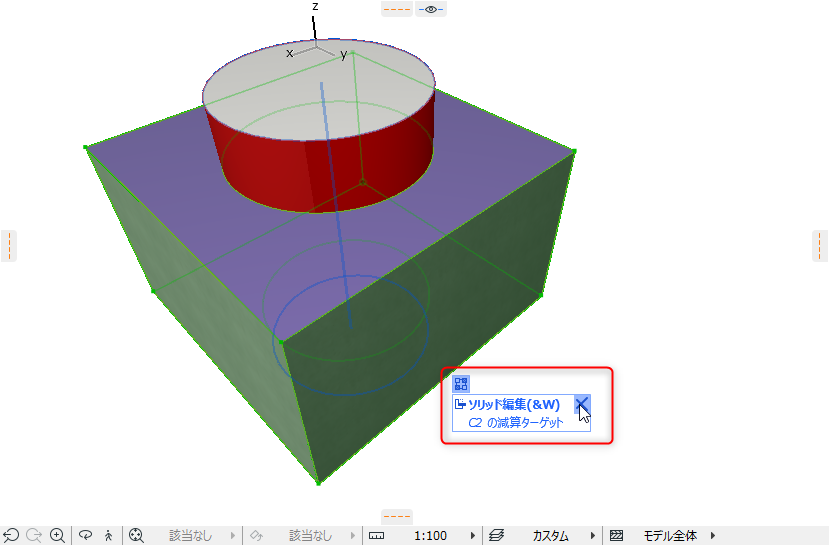
次に柱をモルフに変換します。
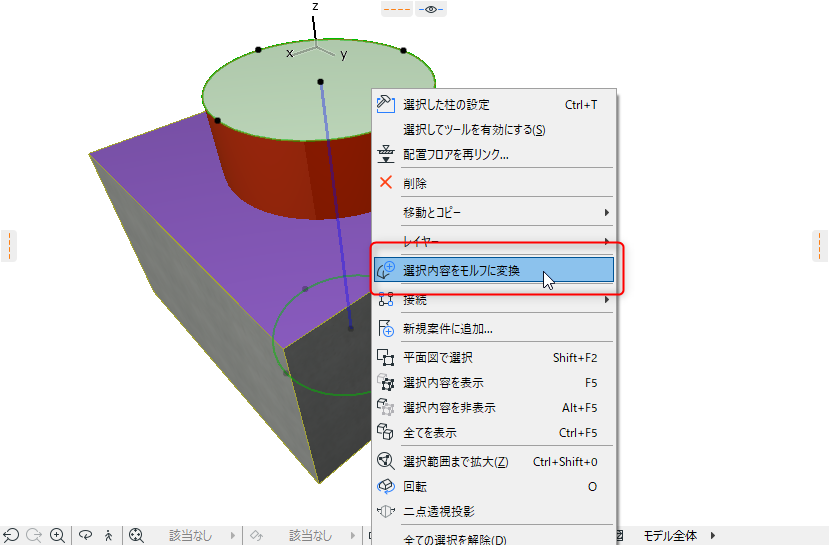
続いて、ブール演算をします。
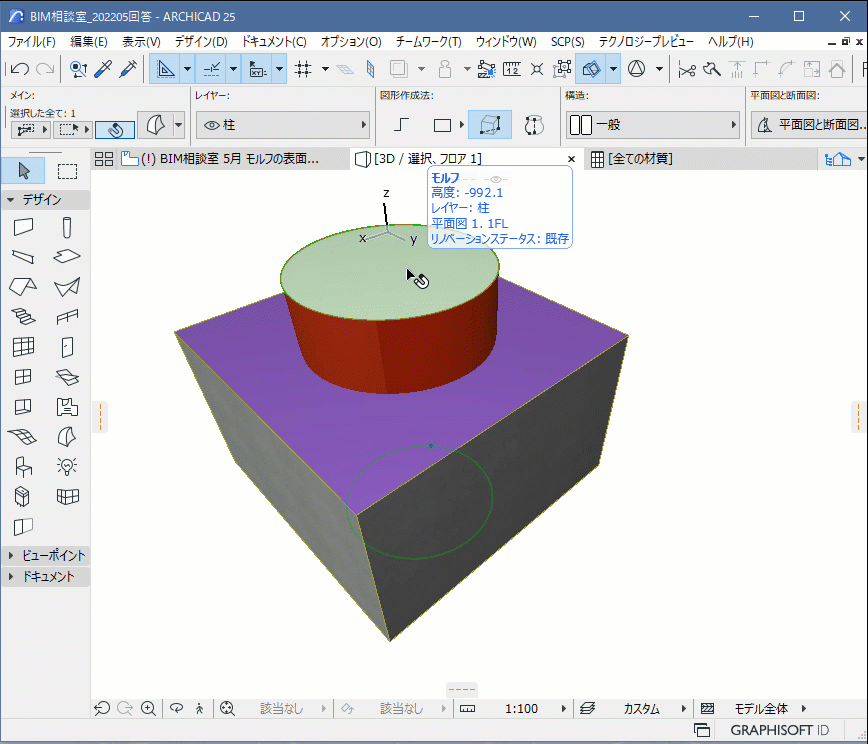
改めて一覧表を確認すると、今度は内側の曲面部分の材質も出てきました。
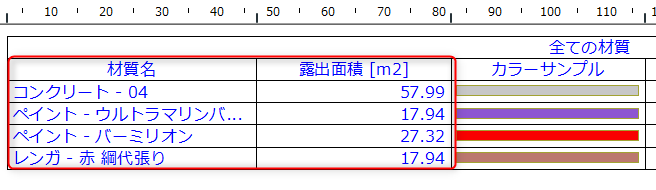
この露出面積には、露出面積たる条件設定もありますので、またご覧になってみてください。
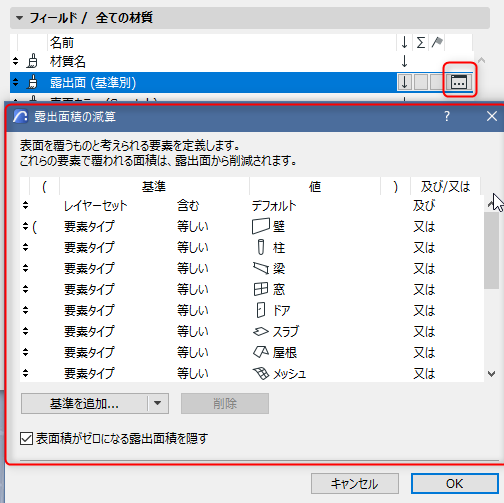
この露出面積について解説している動画がありますので、こちらもご参考までにご紹介します。
https://www.youtube.com/watch?v=0eaOrNi2U1U
BIM相談室 第18回の動画をご覧になりたい場合は、YouTubeのグラフィソフトチャンネルをご覧下さい!
YouTube グラフィソフトジャパンチャンネル #BIM相談室 プレイリスト
(過去の公開されている番組はこちらからご覧になれます)
2020年11月から毎月配信#BIM相談室についてはこちらをご覧ください。


